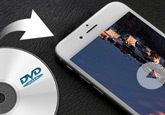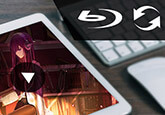FLVフラッシュ動画をAVI/MP4/3GPに変換する方法
「aviをflvに変換できる日本語フリーソフトを教えて下さい。いいソフトがあればを教えて下さい。」
「ビデオファイルのFLVをAVIに変換できるフリーソフトを教えてください。ビデオファイルのFLVをAVIに変換してWindows Media Playerで見たいのですが、なかなかソフトが見つかりません。どなたか日本語でフリーソフトでなおかつ簡単なビデオファイル変換ソフトを知っていたら教えてくださいお願いいたします。」
以上の人と同じ、FLV動画をAVIに変換するソフトを探していますか?

FLVとはFlash Video(フラッシュ ビデオ)の略称、YouTube、Googleなどサイトで動画配信のために用いられる動画フォーマットです。普及率がかなり高くて、FLV形式として存在する動画ファイルもたくさんあります。でも、MP4、AVIなど動画形式と比べて、FLV互換性があまり高くなくて、より多くのデバイスで再生するために、AVIというWindows標準の動画用ファイルフォーマットに変換していい方法と言えます。
インターネットで「FLV AVI 変換」を検索すると、いろいろなFLVをAVIに変換できるツールを見つけます。オンラインツールとか、PCソフトとか、様々な選択があります。それらのオンライン変換ツールと比べて、PCソフトにより動画ファイルをアップロードしないで、もっと安全な方法と思います。ここでは、操作簡単なFLV AVI 変換ソフトを紹介します。
FLVをAVIに変換できるソフト
4Videosoft 動画変換は優秀なFLV AVI 変換ソフトとして、高速、高画質でFLVビデオをAVIに変換でき、動画効果を編集できます。それに、このソフトにより、FLVからAVIへ、AVIからFLVへの変換をサポートしているだけでなく、FLVからMP4へ、FLVから3GP、FLVからMP3へ変換することも対応しています。これから、詳しくFLV動画をAVI形式に変換する手順を紹介します。
FLVをAVIに変換、AVIをFLVに変換の操作手順
まずは、以下の「無料ダウンロード」ボタンをクリックして、4Videosoft FLV AVI 変換をダウンロード、PCにインストールして、ソフトを実行してください。
無料ダウンロード
Windows向け
![]() 安全性確認済み
安全性確認済み
無料ダウンロード
macOS向け
![]() 安全性確認済み
安全性確認済み
それから、ソフトのインターフェースの「ファイルを追加」ボタンをクリックして、ローカルから変換したいFLV、AVI動画を追加してください。もし、多数の動画ファイルを変換したいと、「フォルダを追加」ボタンをクリックして、フォルダを丸ごとに追加できます。
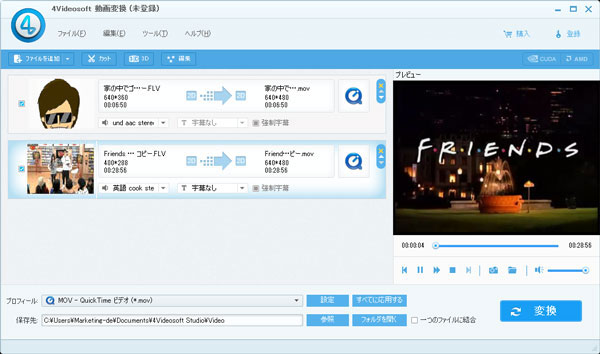
動画フアイルを追加した後、メニューバーの「編集」ボタンをクリックして、動画映像の色相、輝度などの効果を編集、再生エリアを調整、いらない部分をカット、復数の日でを一つに結合することが実現できます。ユーザーの必要に応じて自由に調整できます。
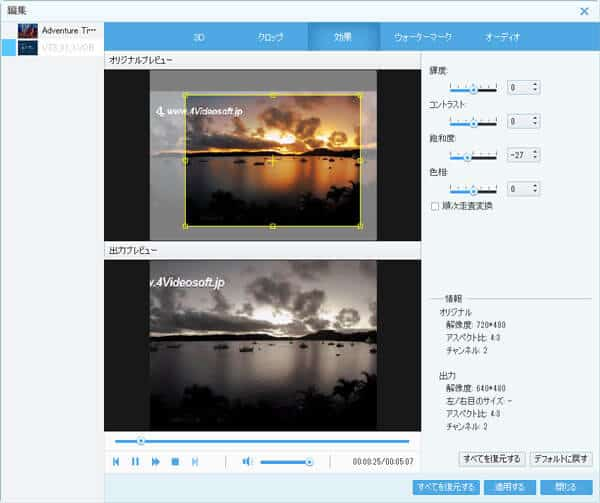
動画効果を編集した後、プロフィールの検索欄で変換したい動画形式を入力してください。AVIに変換すると、「AVI」を入力、「FLV」に変換すると、「FLV」を入力します。最後に、インターフェースの右下の「変換」ボタンをクリックして、FLVからAVIへ変換、AVIからFLVへ変換できます。
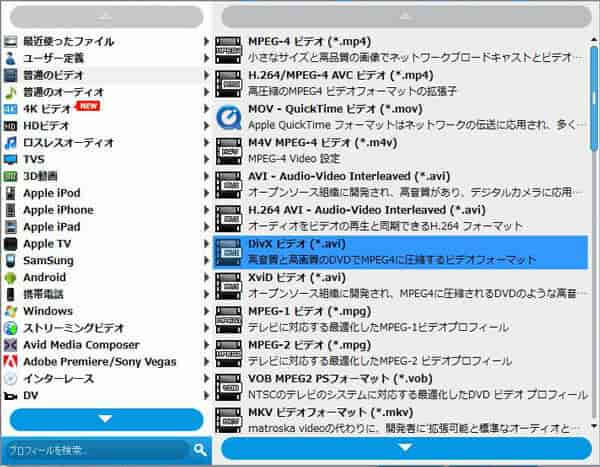
FLVをAVIに変換、AVIをFLVに変換の操作手順が非常に簡単でしょう。それだけでなく、FLVをMP4、3GPなど動画形式に変換する手順も簡単です。ただプロフィールの検索欄で変換したい動画形式を入力して完成できます。具体的な操作方法などは、4Videosoft 動画変換の使い方についてまでご参考くださいませ。必要があると、ぜひ試してみてください。
 コメント確認、シェアしましょう!
コメント確認、シェアしましょう!